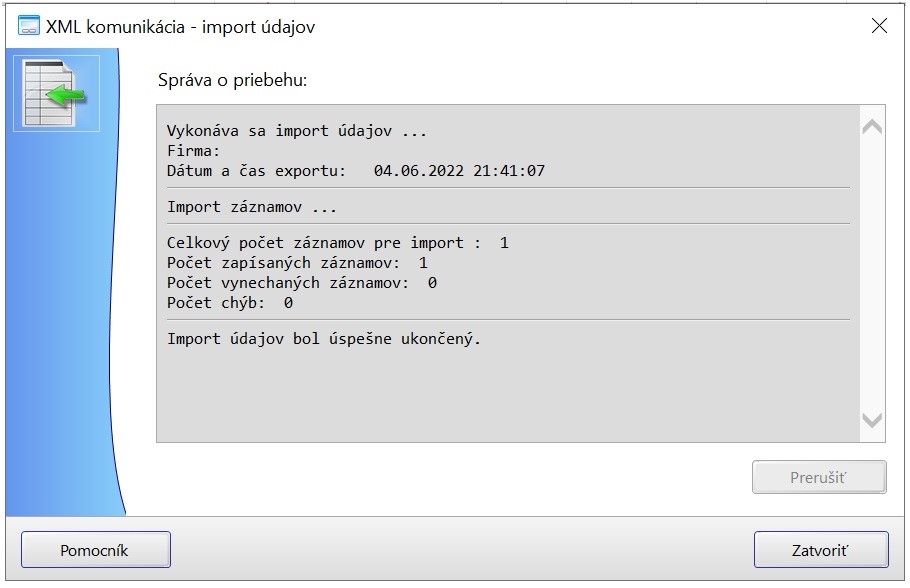Do Oberonu je možné exportovať len faktúry, dobropisy v stave Na export a Exportované. Pred exportom sa uistite, či sú všetky kľúčové údaje (dátumy, sumy, DPH, identifikačné čísla dodávateľa a odberateľa a pod.) vyplnené a správne. To, či sa faktúra v Oberone naimportuje do prijatých, prijatých zálohových, vystavených, vystavených zálohových faktúr, ostatných záväzkov alebo ostatných pohľadávok závisí od kategórie dokumentu v systéme Archiles, a aký má táto priradený typ dokladu. Ak ide podľa kategórie o riadnu (nie zálohovú) faktúru a táto má zápornú sumu, automaticky sa jej v Oberone priradí typ Dobropis. Podľa toho, kam sa faktúra naimportuje, sa priradí aj číselný rad. Export ťarchopisov aktuálne nepodporujeme.
Export dokumentov z Archilesa
Existujú dva spôsoby ako exportovať faktúry so skontrolovanými údajmi z Archilesa do Fakturácie:
- Exportovať jeden dokument z jeho detailu
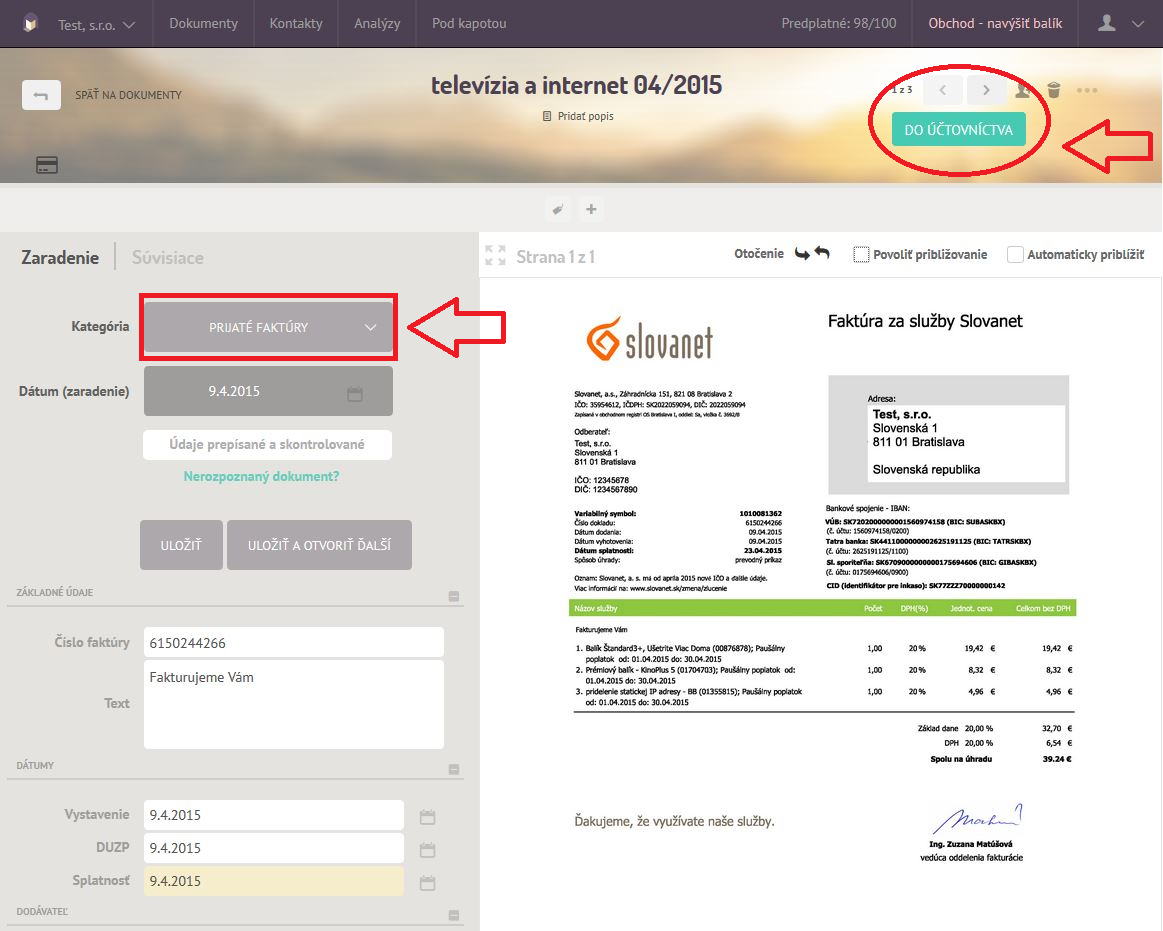
- Exportovať viac dokumentov zo zoznamu dokumentov
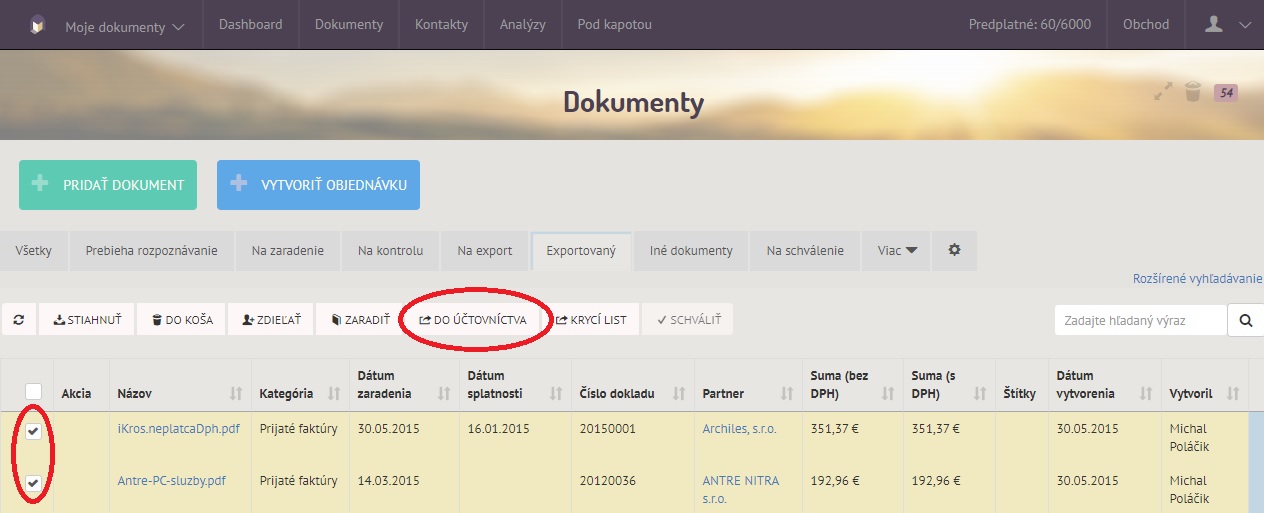
Pri oboch spôsoboch sa po kliknutí na tlačidlo Do účtovníctva sa objaví nasledovné exportné okno:
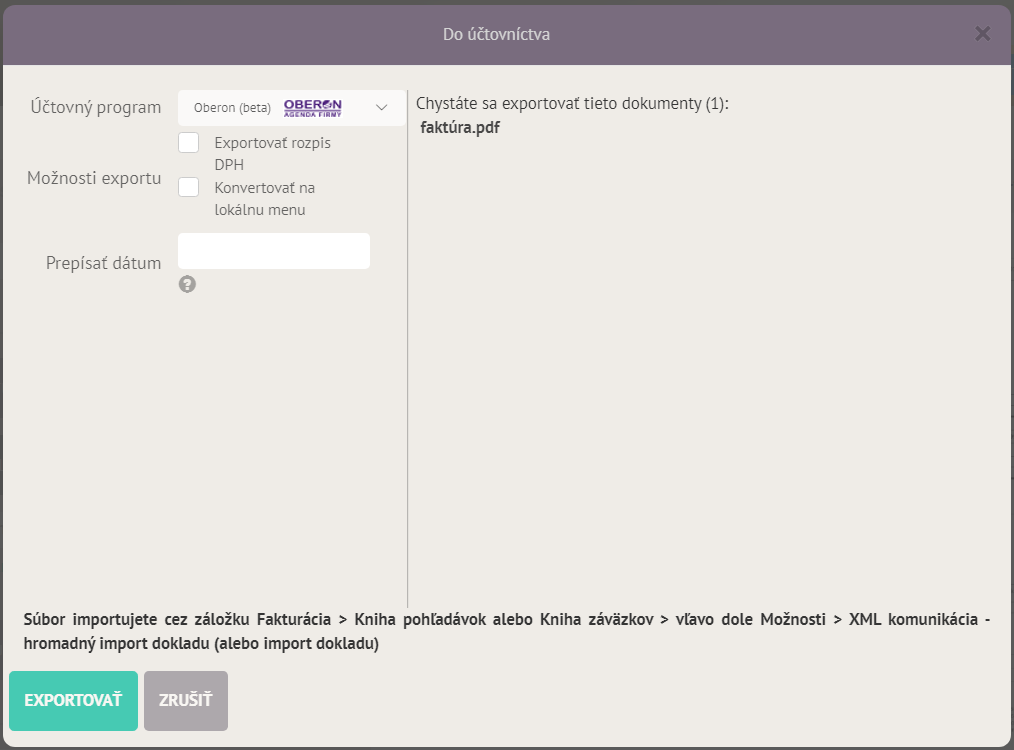
Vyberte účtovný program Oberon a zaškrtnite alebo odškrtnite voľbu Exportovať rozpis DPH podľa toho, či chcete účtovať aj DPH alebo len celkovú sumu s DPH. Ak je doklad v cudzej mene a chcete ho exportovať len prepočítaný na domácu menu, t.j. bez informácie o sumách v pôvodnej mene a konverznom kurze, zaškrtnite aj možnosť Konvertovať na lokálnu menu. Export potvrdíte tlačidlom Exportovať.
Exportovaný súbor si vo formáte XML uložíte na lokálny disk.
Import XML súboru do Oberon
Otvorte si cieľovú agendu, do ktorej idete importovať. V ďalšom postupe budeme predpokladať, že sú to prijaté faktúry. Pre vystavené je postup obdobný.
Z horného menu vyberte záložku Fakturácia, v menu možnosť Kniha záväzkov.
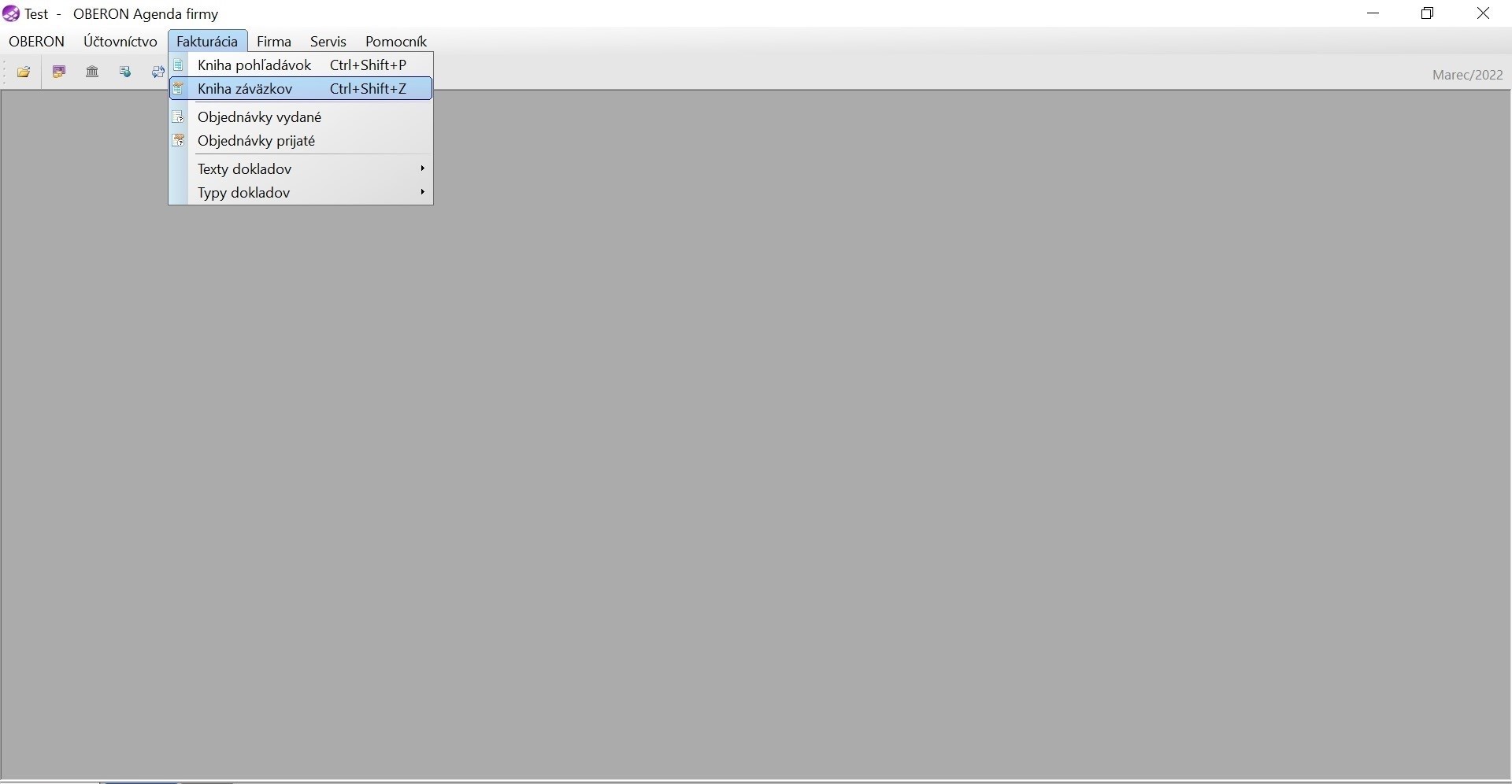
V zobrazenej knihe pohľadávok vyberte v spodnej časti obrazovky možnosť Možnosti a v dialógovom okne zvoľte možnost XML komunikácia – hromadný import dokladov, v prípade ak chcete naraz importovať viac dokumentov, alebo XML komunikácia – import dokladu, ak chcete importovať jeden dokument.
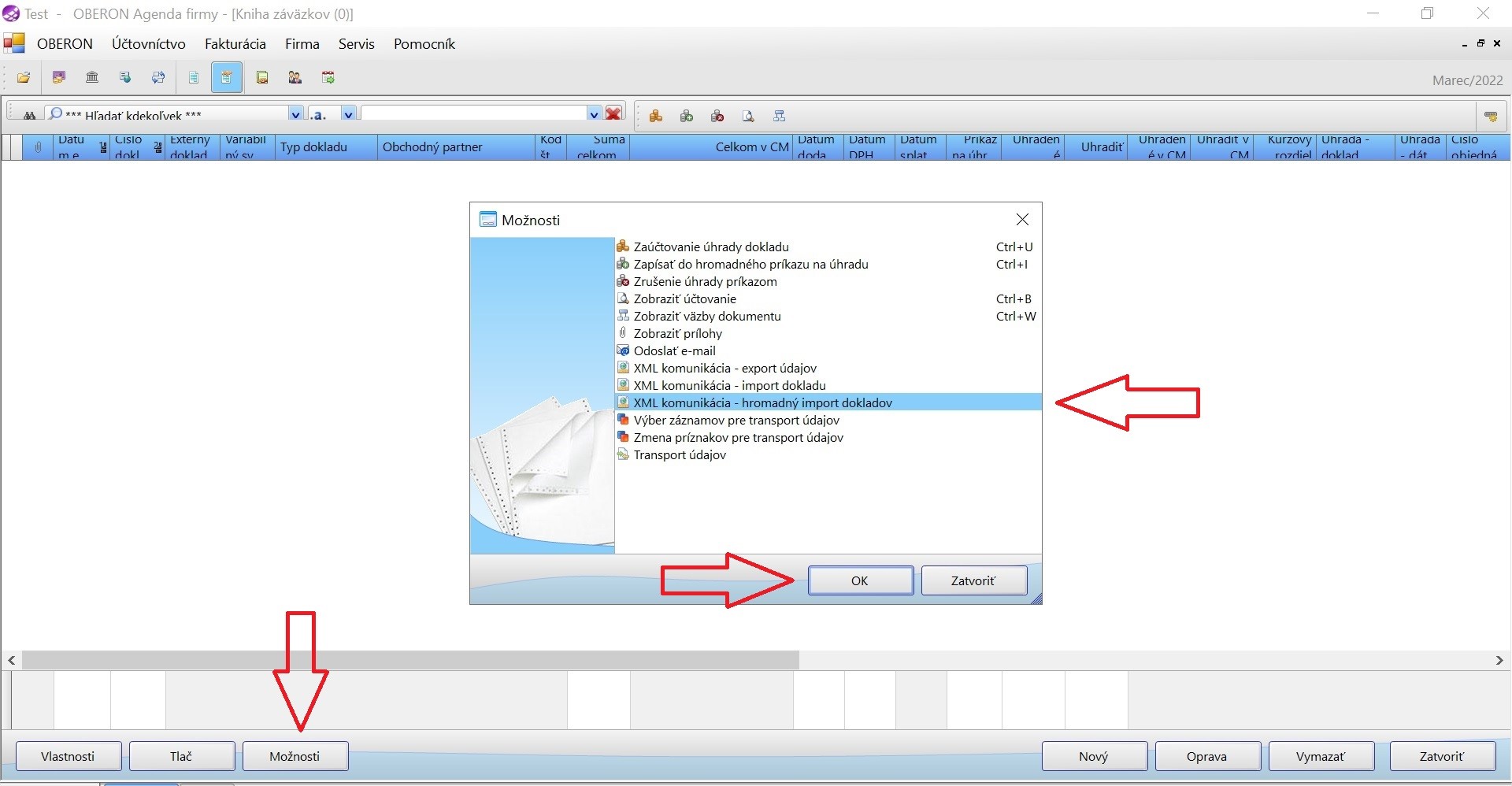
V ďaľšom kroku vyberte súbor exportovaný z Archilesa, ktorý chcete importovať do Oberonu a kliknite na tlačidlo Ďalej.
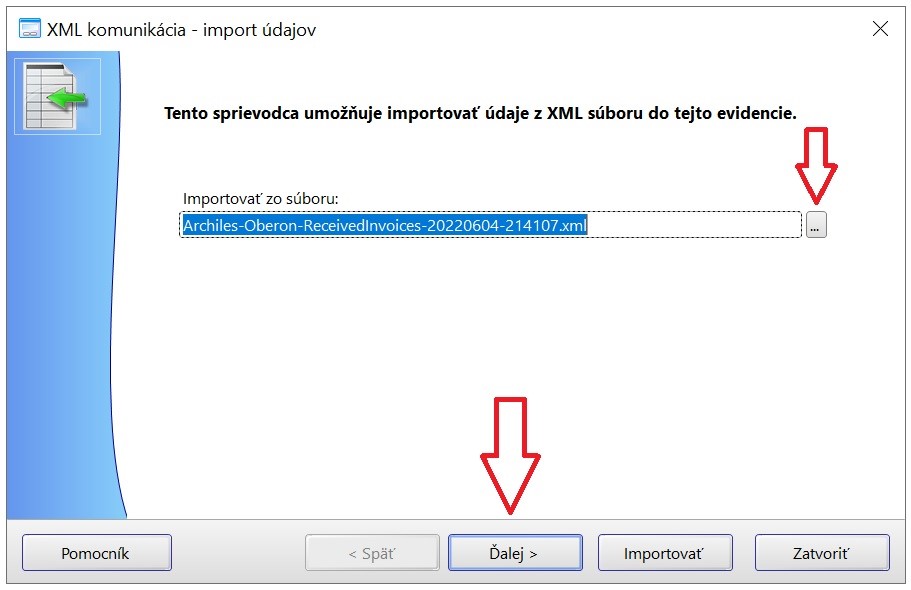
V prípade, že ste si vytvorili vlastné nastavenia pre XML komunikáciu, vyberte ju a pokračujte ďalej.
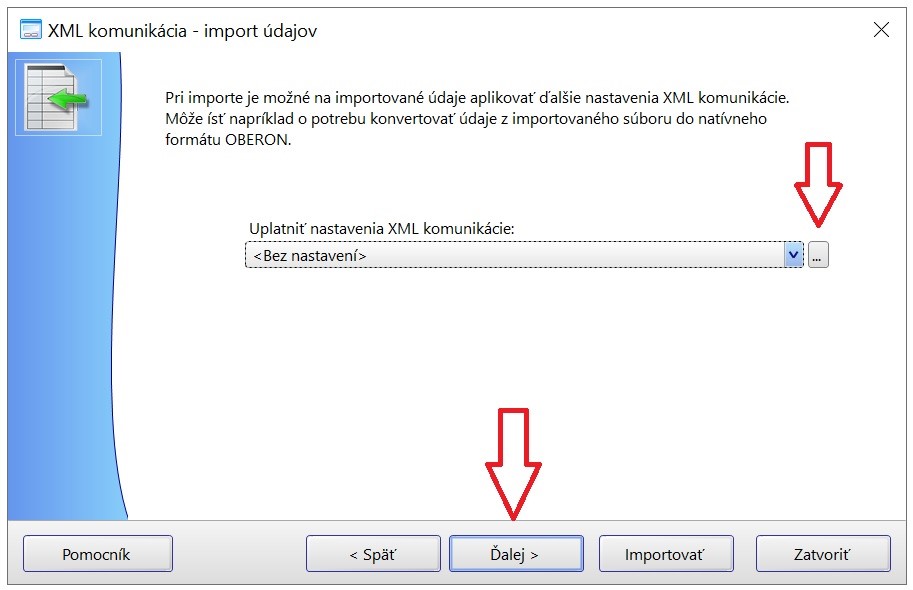
Pred importom sa zobrazí dialógvé okno s informáciami o importovanom súbore s možnosťou zobraziť náhľad vo formáte HTML.
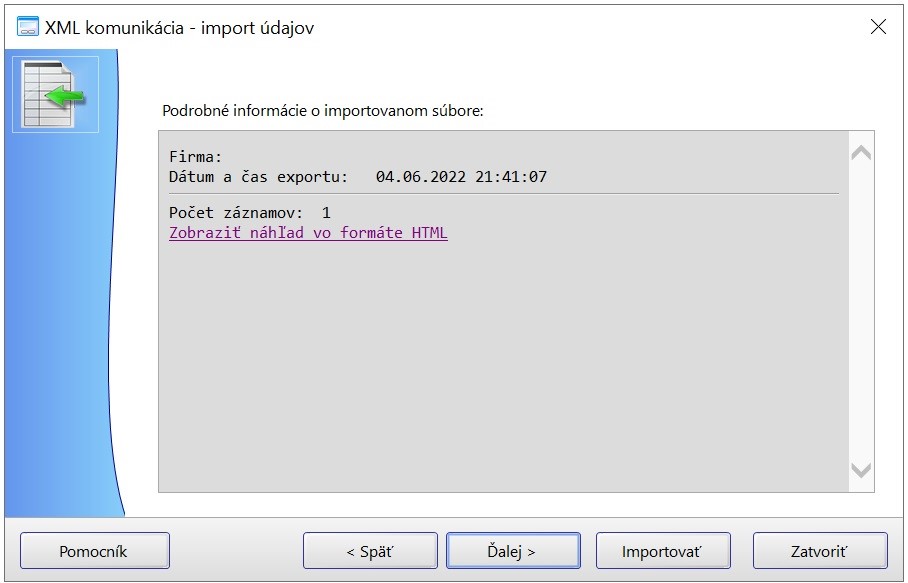
Posledným krokom je potvrdenie samotného importu.
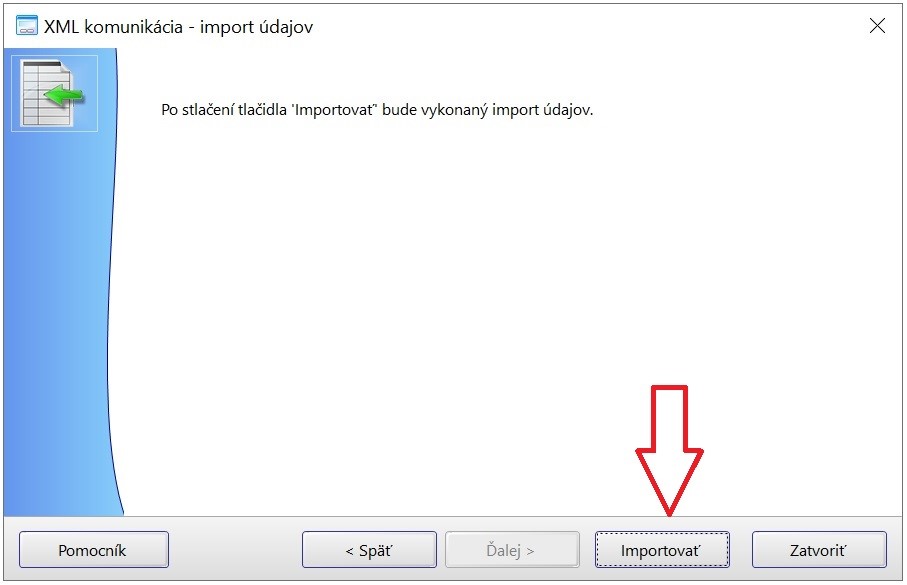
Po úspešnom importe sa zobrazí dialógové okno so správou o priebehu importu.